人人都说固态硬盘好用,开机只需几秒,上传下载软件速度飞快,但是使用Win7系统的时候会经常出现卡顿、假死的现象,这是怎么回事?首先你要确保固态硬盘所使用的SAT驱动程序是否正常,最好下载最新版本驱动。如果更新驱动后还是会出现异常的话,那就是设置上有问题。下面小编就跟大家分享一下Windows7固态硬盘卡顿假死的解决方法。
详细如下
1、首先需要修改注册表,找出两个隐藏的选项,点击开始按键,直接输regedit,打开注册表编辑器;
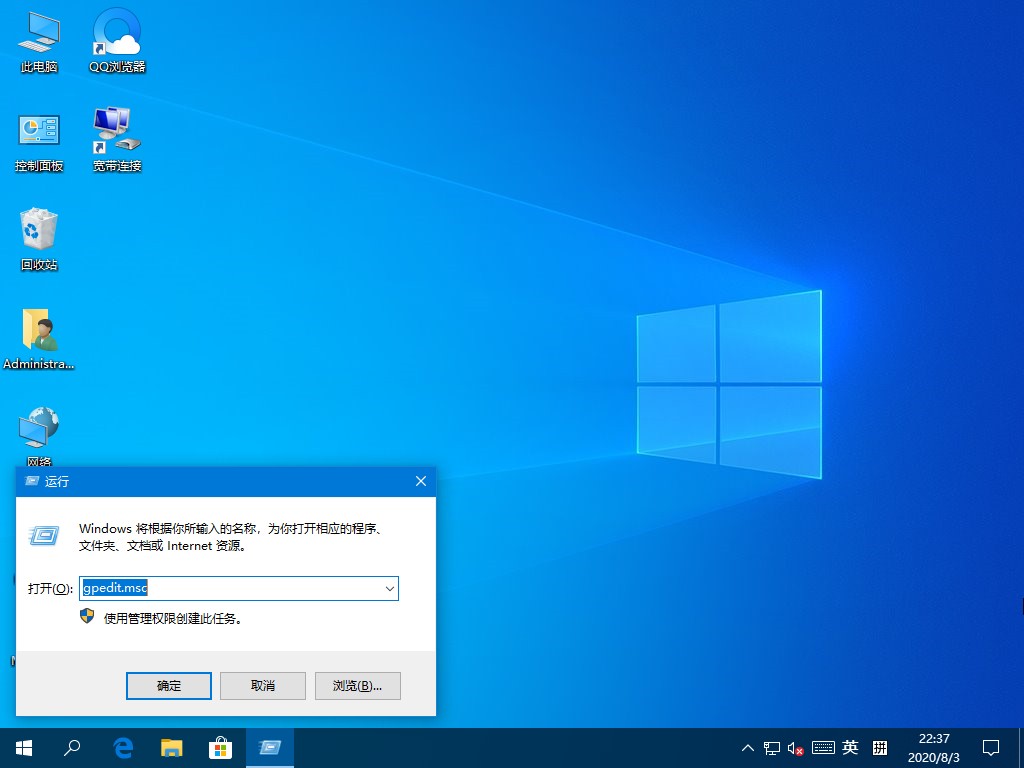
2、找到【HKEY_Local_MachineSYSTEMCurrentControlSetControlPowerPowerSettings012ee47-9041-4b5d-9b77-535fba8b1442b2d69d7-a2a1-449c-9680-f91c70521c60 】,把 attributes 从 1 改为 2;


3、同上,找到【HKEY_Local_MachineSYSTEMCurrentControlSetControlPowerPowerSettings012ee47-9041-4b5d-9b77-535fba8b1442dab60367-53fe-4fbc-825e-521d069d2456】,把 attributes 从 1 改为 2.;

4、修改设置选项,顺序为:开始 - 设置 - 系统 - 电源和睡眠 - 相关设置下的“其他电源设置” - 更改计划设置 - 更改高级电源设置。
5、把“硬盘”下的
“AHCI Link power management- HIPM/DIPM” 下的选项都改成 active;
“AHCI Link Power Management - Adaptive” 下的选项都设置成 0ms;
6、把“PCI Express” 下的“链接状态电源管理” 都设置成关闭。
以上就是Windows7固态硬盘卡顿假死的详细解决方法,希望可以帮助到你。
windows7卡顿严重解决方法
步骤如下:
1、首先,我们打开电脑。在桌面上找到计算机后,单击鼠标右键,选择属性点击一下。
2、点击属性之后,系统会自动弹出来一个边框哦。我们在控制面板主页下面看到高级系统设置,点击一下。
3、然后,我们点击最上面一行任务栏的高级选项后,找到性能下面的设置点击一下哦。
4、最后,我们点击调整为最佳性能前面的按钮就可以了哦,这样我们的电脑就不会出现严重卡顿了。
相关介绍:
1、Windows 7是微软公司推出的电脑操作系统,供个人、家庭及商业使用,一般安装于笔记本电脑、平板电脑、多媒体中心等。
微软首席运行官史蒂夫·鲍尔默曾经在2008年10月说过,Windows 7是Windows Vista的“改良版”。微软公司称,2014年,Windows7主流支持服务过期时间为2015年1月13日,扩展支持服务过期时间为2020年1月14日。
2、2011年2月23日凌晨,微软面向大众用户正式发布了Windows 7升级补丁——Windows 7 SP1(Build7601.17514.101119-1850),另外还包括Windows Server 2008 R2. SP1升级补丁。微软将取消Windows XP的所有技术支持。北京时间2013年12月10日消息,Windows 7于10月30日停止销售零售版本。
电脑win7系统出现卡顿怎么解决?
电脑运行卡顿通常是驱动程序、启动项加载较多、软件冲突、系统问题引起的
1、驱动程序建议在官网下载安装,避免第三方软件更新的驱动不兼容。
2、查看控制面板---程序---卸载---是否有安装一些不需要的软件或类似软件,如果杀毒软件或优化软件有多个,可以卸载,只保留一个。
3、建议关闭部分启动项:开始---运行---msconfig,一些不重要的启动项、或第三方软件程序前面的“勾选”去掉取消。
4、系统方面,建议使用预装系统或纯净版系统,避免ghost版本系统兼容性和稳定性不是很好。
5、电脑配置也是很重要的,如果您的电脑配置比较低,那么就会造成卡顿的情况,这个情况只能是升级性能更佳的硬件,比如固态硬盘 内存增容等。
SSD固态硬盘死机卡顿怎么办
建议方法:
1、更换电源硬盘供电线路,一般现在的机箱电源都有很多可以接入的线,那么你更换一根,记得,要选择和硬盘不要在一根上的电源线,这样电源的供电电压单独给固态硬盘时比较均衡,从而降低硬盘挂载失效的错误率。
2、将原有机械硬盘的电源供电线路也更换成另一根,且这一根也是和固态硬盘的供电线路不是一起的。
3、检查主板SATA2.0和3.0接口,这里注意:你的硬盘连接STAT口的线,最好将高速度的适应STAT3的连接线给固态硬盘,并且找到主板1位的SATA3.0接口对应连接好,然后再对机械硬盘和主板的数据连接线进行检查,机械硬盘也最好用适合硬盘接口的STAT传输线进行连接。
4、重新装载系统,并且装载完成操作系统,一般可能用到最新能够识别固态硬盘的GHOST版去安装操作系统,我建议,在安装前请利用操作系统盘分区工具对固态硬盘进行分区和多次格式化,顺利进行后,重新启动并且开始安装操作系统,安装完成后对机械硬盘进行高级分区并且格式化,这里注意的是固态硬盘选择NTFS时,你的机械硬盘划区最好也对应成NTFS,保持一致,系统在游戏时在运行打开运行环境下的置换空间调取会和机械硬盘NTFS达到同步,有利于读写速度的增加和提高兼容性。
5、如果还出现卡顿,请安装购买固态硬盘时的原装驱动碟驱动,安装完成后重新启动计算机,运行相关测试软件,首先注意硬盘的温度,如果固态硬盘发热量高,那么证明不正常,请拆下后联系购买的店家派技术员来帮助解决或者更换新固态硬盘,其次,发热低的情况下,注意固态硬盘尾部的电源接口和数据接口是否接触紧密,且很规整,便于在机箱不慎移动时造成松动,对于固态硬盘拓展架和固态硬盘四颗螺丝安装处,请增加配套的绝缘垫片,再对硬盘架进行规整和线路梳理。
6、运行大型游戏开始长时间进行拷机试验,运行相关软件查看温度。
7、对于这些都通过,那么Congratulations!但是最好对固态硬盘进行坏块扫描,系统自带的扫描和网上喝多SSD硬盘的扫描软件都能够帮助分析和查出问题。
完毕!希望能够帮到你!
